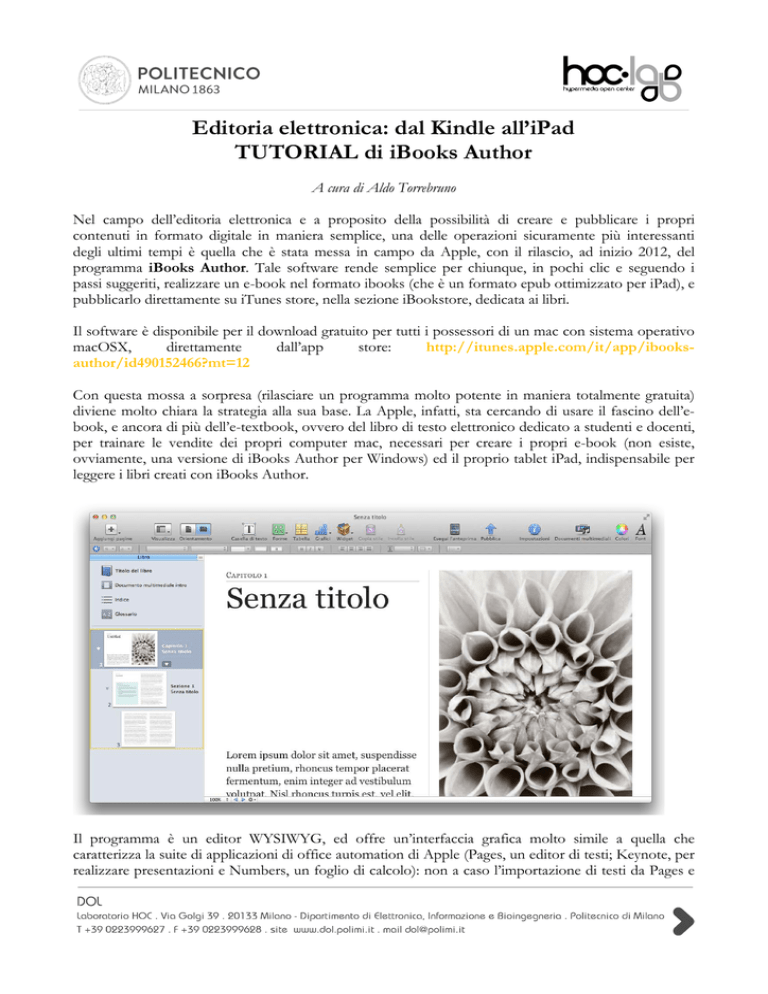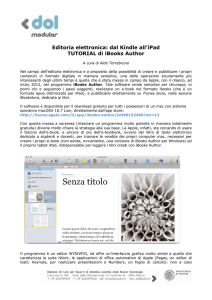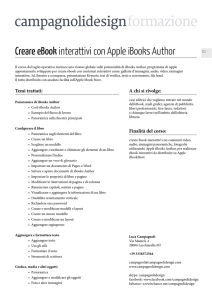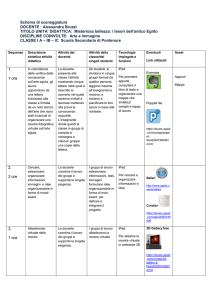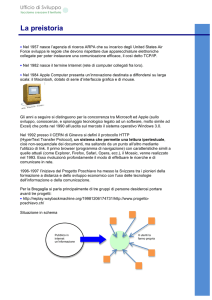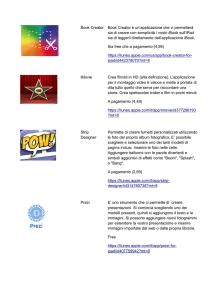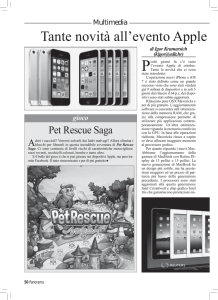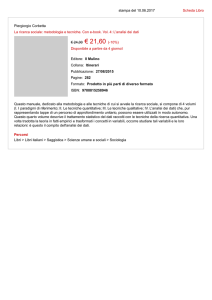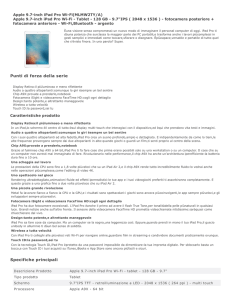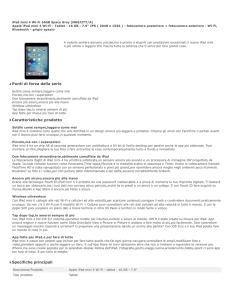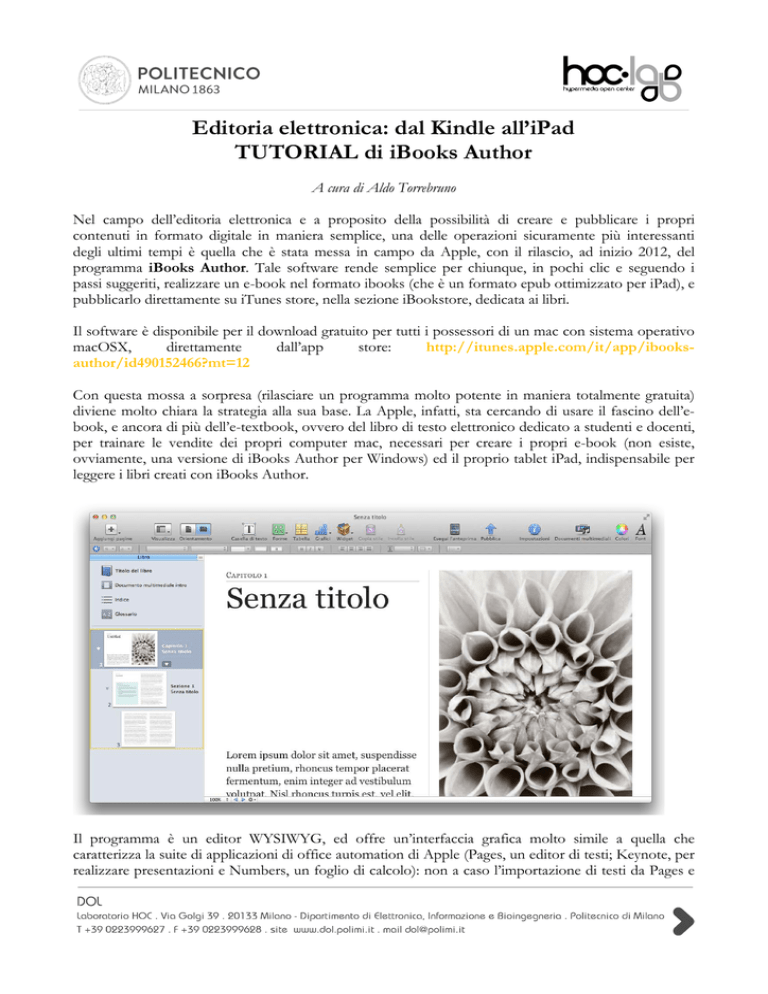
Editoria elettronica: dal Kindle all’iPad
TUTORIAL di iBooks Author
A cura di Aldo Torrebruno
Nel campo dell’editoria elettronica e a proposito della possibilità di creare e pubblicare i propri
contenuti in formato digitale in maniera semplice, una delle operazioni sicuramente più interessanti
degli ultimi tempi è quella che è stata messa in campo da Apple, con il rilascio, ad inizio 2012, del
programma iBooks Author. Tale software rende semplice per chiunque, in pochi clic e seguendo i
passi suggeriti, realizzare un e-book nel formato ibooks (che è un formato epub ottimizzato per iPad), e
pubblicarlo direttamente su iTunes store, nella sezione iBookstore, dedicata ai libri.
Il software è disponibile per il download gratuito per tutti i possessori di un mac con sistema operativo
macOSX,
direttamente
dall’app
store:
http://itunes.apple.com/it/app/ibooksauthor/id490152466?mt=12
Con questa mossa a sorpresa (rilasciare un programma molto potente in maniera totalmente gratuita)
diviene molto chiara la strategia alla sua base. La Apple, infatti, sta cercando di usare il fascino dell’ebook, e ancora di più dell’e-textbook, ovvero del libro di testo elettronico dedicato a studenti e docenti,
per trainare le vendite dei propri computer mac, necessari per creare i propri e-book (non esiste,
ovviamente, una versione di iBooks Author per Windows) ed il proprio tablet iPad, indispensabile per
leggere i libri creati con iBooks Author.
Il programma è un editor WYSIWYG, ed offre un’interfaccia grafica molto simile a quella che
caratterizza la suite di applicazioni di office automation di Apple (Pages, un editor di testi; Keynote, per
realizzare presentazioni e Numbers, un foglio di calcolo): non a caso l’importazione di testi da Pages e
di slide da Keynote risulta davvero semplice (ma anche l’importazione di testi da Microsoft Word o da
un sito web è molto efficace).
Appena lo si lancia, il programma offre una scelta tra 6 differenti modelli predefiniti, che sono poi
abbastanza personalizzabili (è anche possibile creare un nuovo modello predefinito).
In pochi minuti è possibile predisporre il proprio e-book, importando il testo con le funzioni di copiaincolla da un altro programma, ed inserendo le immagini semplicemente trascinandole nel nostro libro.
Oltre ad immagini e testi base, è anche possibile aggiungere elementi interattivi e vari media nel nostro
libro con lo strumento Widget: Galleria (immagini in sequenza che possono essere scorse), Documenti
multimediali (file audio o filmati), Verifica (sequenza interattiva di domande), Keynote (una
presentazione realizzata con tale programma), Immagine interattiva (un’immagine arricchita da
etichette, possibilità di panoramica e ingrandimenti), 3D (documenti tridimensionali in formato .dae), e
HTML (per inserire widget).
Come si nota sin da subito alcune funzionalità strizzano l’occhio in maniera piuttosto netta ai docenti:
per esempio con la funzionalità Verifica è possibile realizzare in maniera semplice e guidata un quiz di
autovalutazione da incorporare nel nostro libro.
La creazione e la successiva pubblicazione di un e-book prevede 5 passaggi, così sintetizzati sul sito di
supporto al programma:
★ Passo 1: Scegliere un modello
Scegli uno dei numerosi modelli sviluppati da Apple inclusi in iBooks Author. I modelli includono
tutto il necessario per creare un libro. Font, colori, tabelle e grafici sono coordinati per dare al tuo
libro un aspetto uniforme e professionale. Dopo aver scelto un modello, puoi modificarlo come
desideri.
★ Passo 2: Aggiungere i contenuti
Scrivi testo, aggiungi grafici, aggiungi widget (media interattivi come ad esempio immagini, filmati,
domande di revisione e oggetti 3D), e così via. Mentre scrivi, applica gli stili ai tuoi contenuti per
rendere la formattazione più semplice. Maschera (ritaglia) e regola le foto correttamente in
iBooks Author. Aggiungi tabelle e diagrammi. L'indice, le figure, le sezioni e altri elementi vengono
numerati automaticamente nel tuo documento.
★ Passo 3: Creare voci di glossario
Identifica le parole che desideri collegare a una definizione nel glossario (ciascun modello include un
glossario). Puoi aggiungere testo o documenti multimediali alle definizioni.
★ Passo 4: Effettuare un'anteprima del libro
Quando i tuoi contenuti sono completi, visualizza un anteprima del libro su un iPad.
★ Passo 5: Condividere il libro
Esporta il tuo libro e distribuiscilo in proprio oppure invialo su iBookstore e richiedi che venga
pubblicato e reso disponibile al pubblico.
Mentre si crea il proprio e-book, con il pulsante Esegui l’anteprima, è possibile, collegando un iPad al
nostro mac, controllare come risulterà la pubblicazione. È fondamentale verificare l’aspetto del nostro
e-book non solo nel formato predefinito (orizzontale), ma anche in quello verticale, con il pulsante
Orientamento: a volte sarà necessario ritoccare alcune immagini o altri elementi, che appaiono perfetti
nella versione orizzontale, ma presentano problemi di visualizzazione in verticale (iPad cambia il tipo di
visualizzazione, a seconda del proprio orientamento nello spazio!).
L’applicazione consente di esportare il proprio lavoro in tre formati: ibooks, che è un ePub progettato
specificamente per iPad; PDF (piuttosto efficace e molto gradevole visivamente) e solo testo. La
funzionalità più interessante è però quella che prevede la pubblicazione su iBookstore, operazione che è
possibile effettuare previa creazione di un account da venditore (gratuito, se si intende mettere a
disposizione i nostri contenuti gratuitamente) e utilizzare il programma iTunes Connect. Apple fornisce
le istruzioni per la pubblicazione e per l’utilizzo di iTunes Connect a questo indirizzo:
http://support.apple.com/kb/PH2808?viewlocale=it_IT
Una volta che il nostro e-book viene pubblicato su iBookstore, sarà possibile, dal sito web di iTunes
Connect, verificare le vendite di ogni singolo e-book in tutto il mondo
Per una guida completa all’utilizzo di iBooks Author, si rimanda al sito web di supporto al programma:
http://www.apple.com/it/support/ibooksauthor/ e ai forum di mutuo aiuto tra utenti:
https://discussions.apple.com/community/ibooks_author/ibooks_author